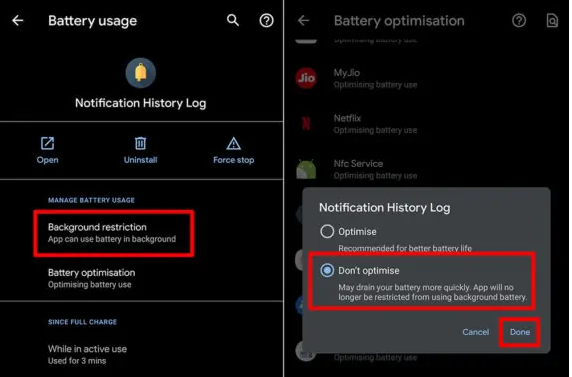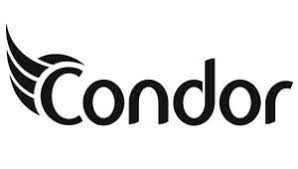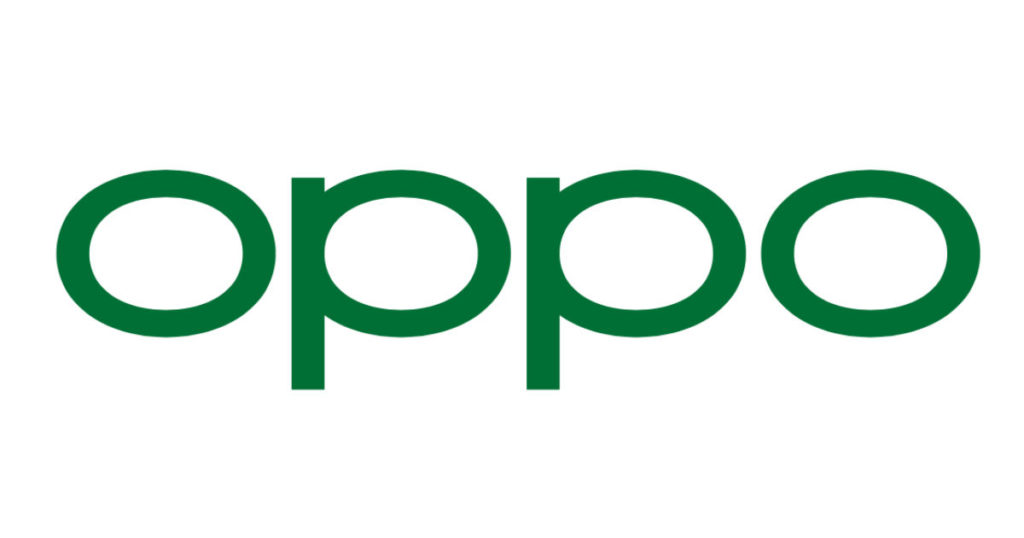Comment empêcher les applications en arrière-plan de se fermer ?

Les chauffeurs VTC travaillent en permanence avec des applications, alors comment empêcher les
téléphones de les suspendre quand elles sont en arrière-plan ?
Vous avez sans doute remarqué que lorsque vous n’utilisez pas une application
pendant une certaine période, cette dernière arrête de vous envoyer des notifications ou des mises à jour.
En effet, le procédé des systèmes d’exploitation Android des téléphones tels que Huawei, Oppo, Samsung, Nokia, Condor, Lenovo et Xiaomi fait en sorte de suspendre automatiquement les applications qui sont en arrière-plan afin
d’optimiser l’économie d’énergie de votre appareil.
Cependant, quand vous êtes chauffeur VTC et que vous utilisez exclusivement
une application GPS telle que Google Maps ou Waze, ou même l’appli avec
laquelle vous travaillez telle que HARBIN, la voir s’arrêter à chaque fois est plutôt
pénible.
Alors quelle est la solution pour empêcher ces applications de se fermer lorsqu’elles sont en arrière-plan ?
Il faut tout simplement régler les paramètres manuellement.
Choisissez la marque de votre appareil
Si la marque de votre téléphone ne figure pas dans la liste, veuillez vous diriger vers la fin de l’article.
Huawei
Il y a certains prototypes qui ont des réglages différents et ce malgré le fait qu’ils font partie d’une même marque. C’est pour cela qu’on vous propose plusieurs changements et c’est à vous de trouver le dispositif qui convient à votre appareil :
Changement 1 :
1. Allez dans les paramètres du téléphone.
2. Sélectionnez Paramètres avancés.
3. Appuyez sur Gestionnaire de batterie.
4. Modifiez le plan d’alimentation et le mettre sur Performance.
Changement 2 :
1. Accédez aux paramètres du téléphone.
2. Sélectionnez Paramètres avancés.
3. Ouvrez Gestionnaire de batterie et appuyez sur Applications protégées.
4. Définissez l’application de votre choix comme protégée.
Changement 3 :
1. Allez dans les paramètres du téléphone.
2. Sélectionnez Applications.
3. Choisissez l’application de votre choix dans la liste.
4. Appuyez sur Batterie.
5. Désactivez Consommation d’énergie.
6. Désactivez la fermeture après le verrouillage de l’écran.
7. Activez Continuer à fonctionner après l’écran éteint (si disponible).
Changement 4 :
1. Allez dans les paramètres du téléphone
2. Appuyez sur Applications.
3. Cliquez sur l‘icône d’engrenage en bas.
4. Sélectionnez Accès spécial.
5. Maintenant, cliquez sur Ignorer l’optimisation de la batterie et remplacez «Autorisé» par «Toutes les applications».
6. Choisissez l’application de votre choix dans la liste et définissez-la sur Autoriser. 7. Appuyez sur OK pour confirmer les modifications.
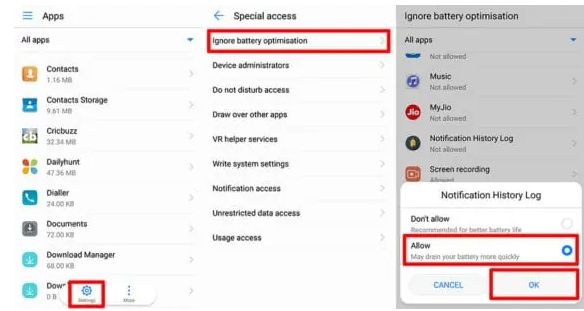
Samsung
Dans les derniers appareils Samsung, une nouvelle fonctionnalité appelée «Application en veille» est ajoutée. Les applications incluses dans celle-ci ne s’exécuteront jamais lorsqu’elles sont en arrière-plan. Vous ne recevrez ni notifications de leur part ni de mises à jour. Il faut donc vérifier que l’application que vous souhaitez voir fonctionner n’est pas dans cette liste.
Suivez les étapes à faire pour désactiver l’optimisation de la batterie de ces apps :
Chargement 1 :
1. Ouvrez les paramètres du téléphone.
2. Ouvrez la Maintenance de l’appareil.
3. Cliquez sur Batterie.
4. Cliquez sur les 3 points verticaux dans le coin supérieur droit et sélectionnez Paramètres avancés.
5. Accédez aux Paramètres de notification.
6. Ici, il faut désactiver :
o Applications inutilisées.
o Applis consommant batterie.
o Applications instables.
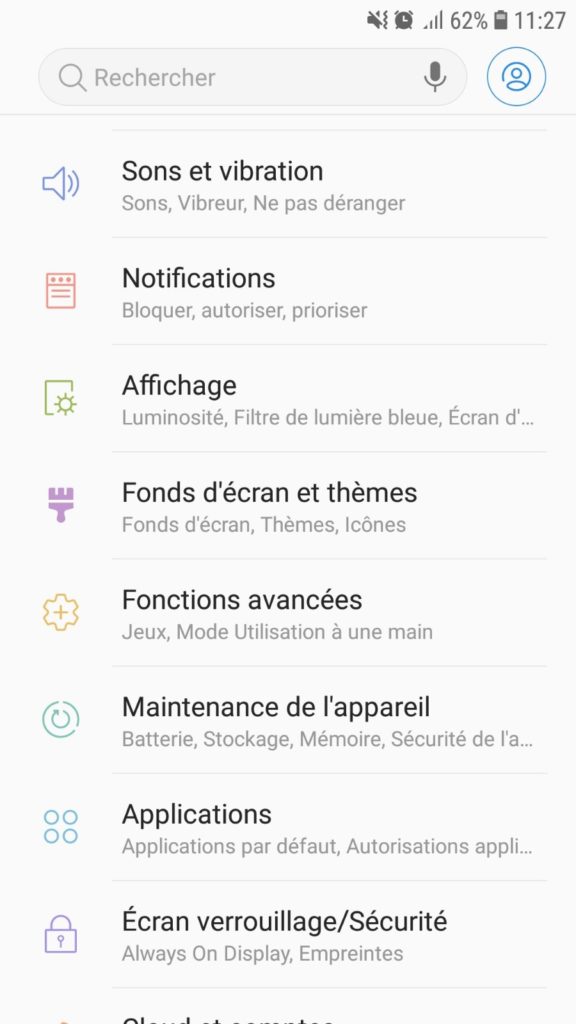
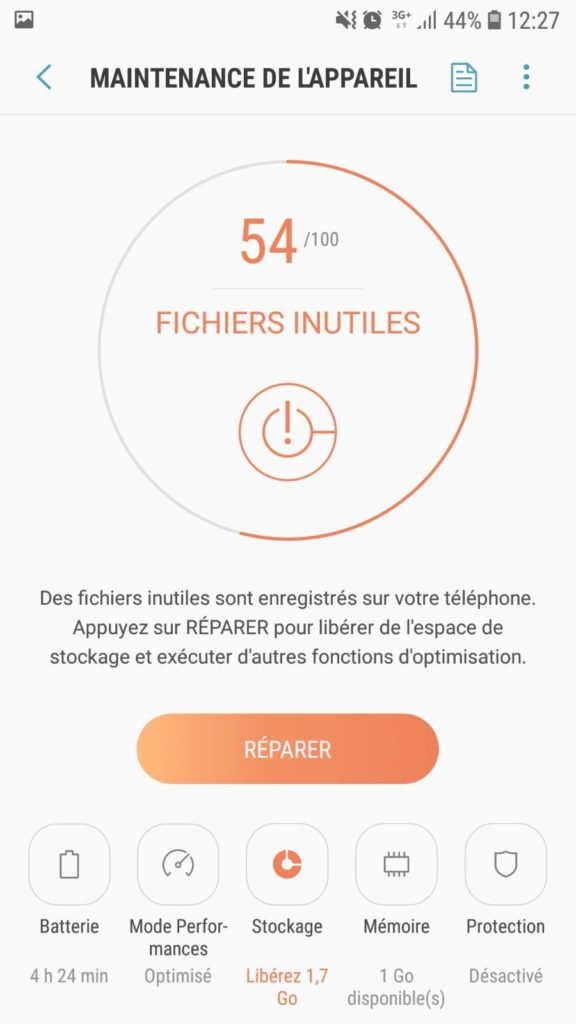
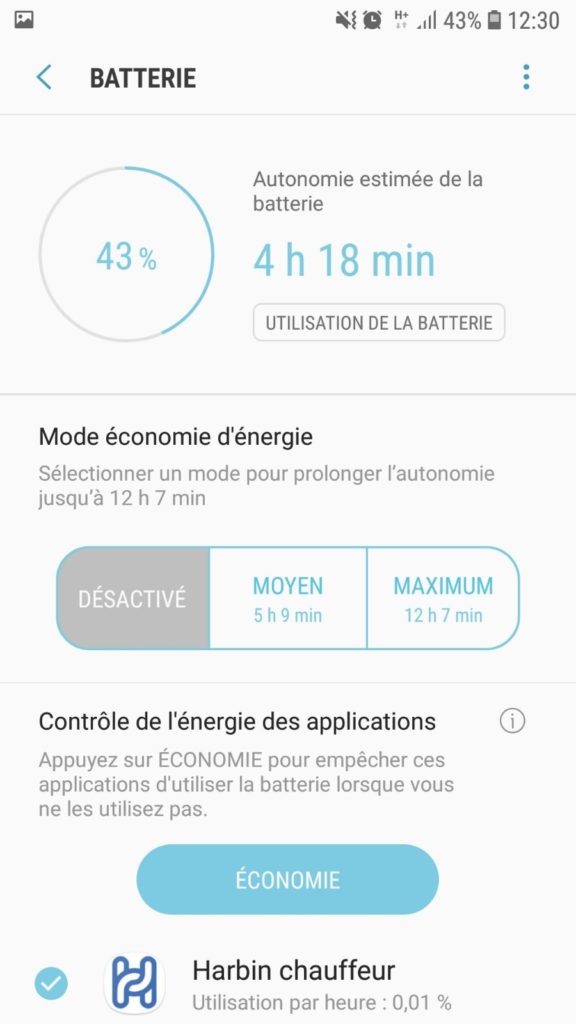
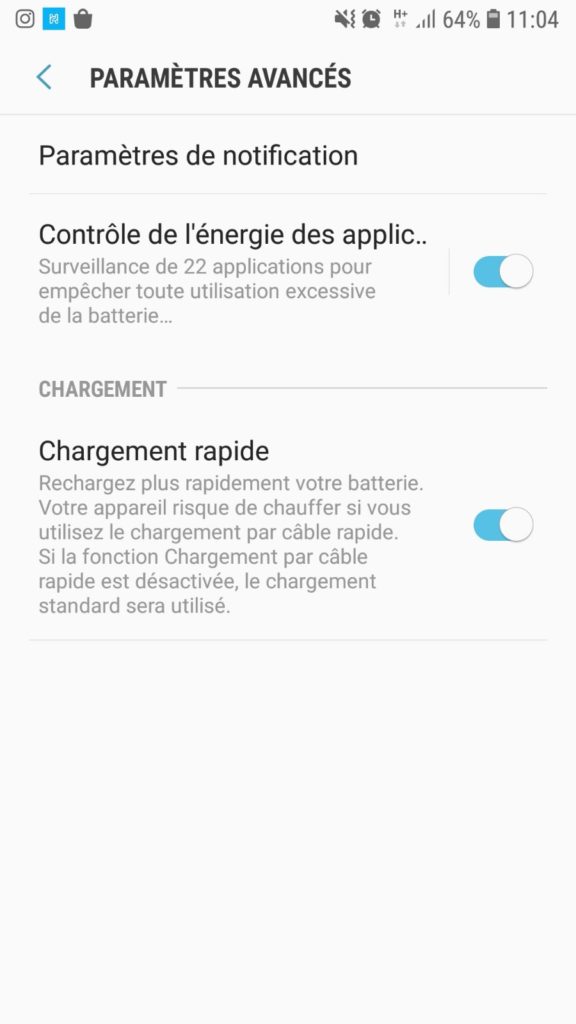
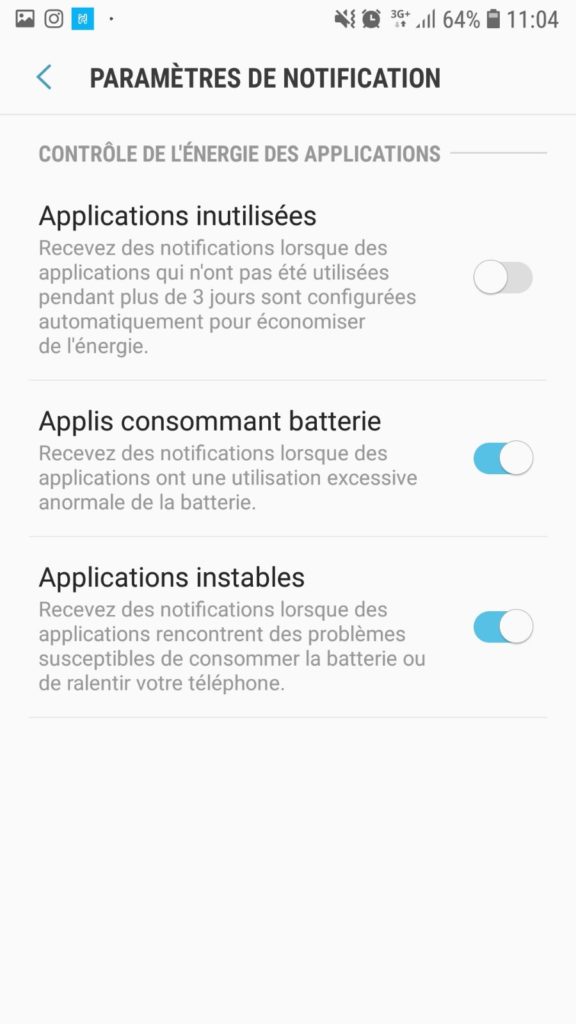
Changement 2 :
Sur le Samsung Galaxy S8, il existe encore une autre fonctionnalité appelée «App
Power Monitor» qui maintient les applications en veille lorsqu’elles ne sont pas utilisées pendant 3 jours consécutifs.
Dans ce cas, vous devez désactiver App Power Monitor comme expliqué ci-dessous:
1. Ouvrez les paramètres du téléphone.
2. Cliquez sur Maintenance de l’appareil.
3. Cliquez sur Batterie.
4. Désactivez App Power Monitor.
Changement 3 :
D’autres appareils ont d’autres dispositifs :
1. Ouvrez les paramètres du téléphone.
2. Cliquez sur Applications.
3. Cliquez sur les 3 points verticaux dans le coin supérieur droit et sélectionnez Accès spécial.
4. Sélectionnez Optimiser util. Batterie.
5. Cliquez sur l’application désirée.
6. Sélectionnez Ne pas optimiser.
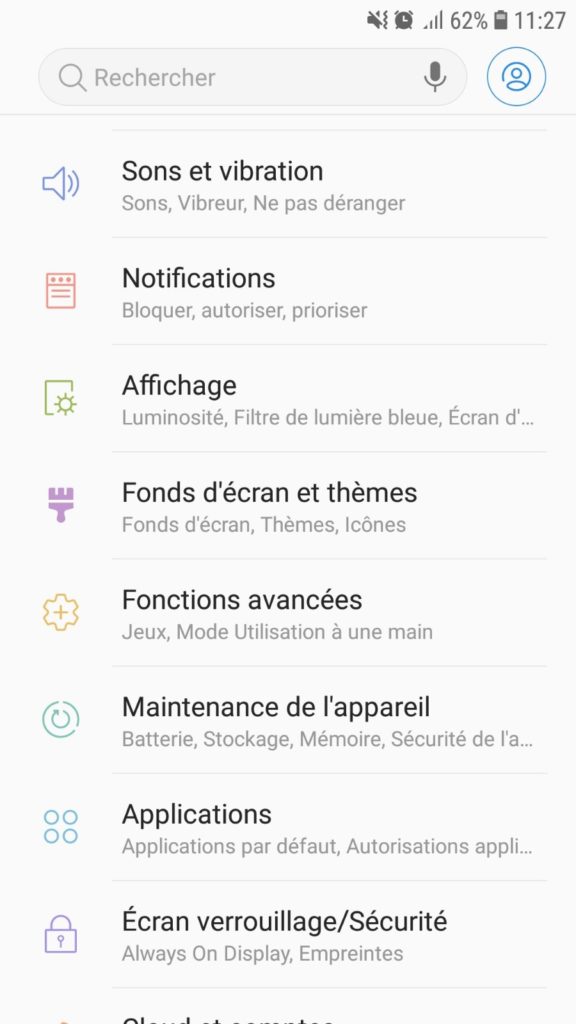
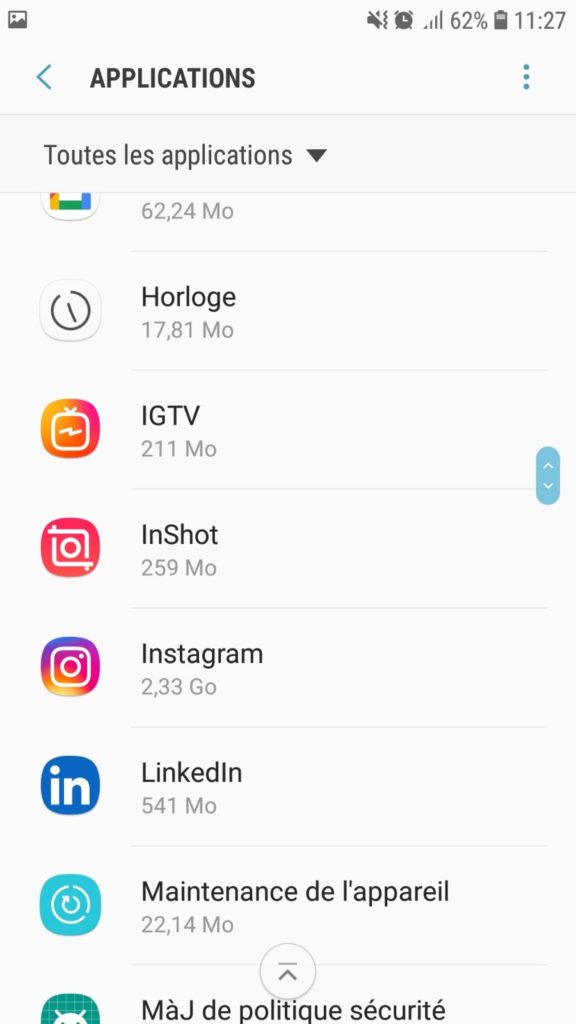
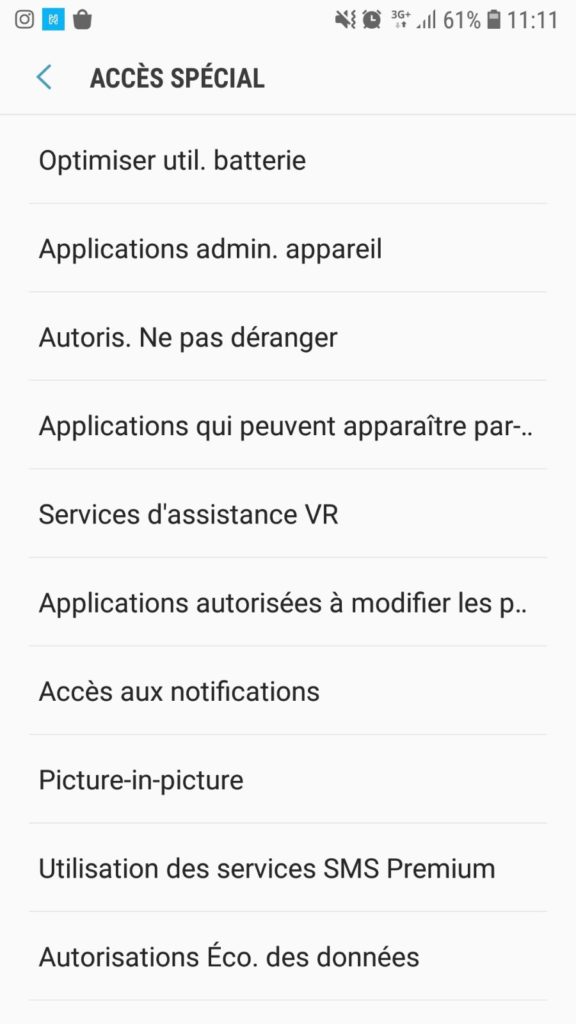
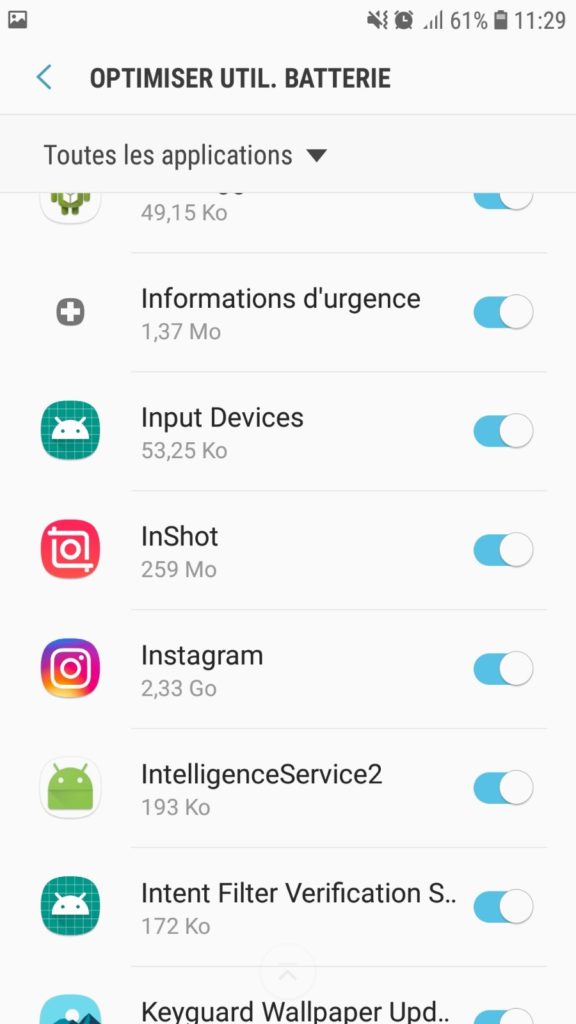
Changement 4 :
Une version plus ancienne de certains téléphones nécessite la désactivation de l’option «mode d’économie d’énergie» :
1. Ouvrez les paramètres de l’appareil.
2. Sélectionnez Batterie.
3. Cliquez sur Mode économie d’énergie et le désactiver.
4. Cliquez sur Mode ultra économie d’énergie et le désactiver à son tour.
Condor
1. Accédez aux paramètres
2. Cliquez sur Options développeurs.
3. Ouvrez les Services en cours d’exécution.
4. Trouvez l’application que vous voulez voir fonctionner en arrière-plan
5. Désactivez l’optimisation.
OPPO
1. Ouvrez les paramètres de votre appareil.
2. Cliquez sur Batterie.
3. Choisissez l’application de votre choix.
4. Désactivez les boutons «Bloquer lorsque en arrière-plan» et «Optimiser automatiquement en cas d’anomalie».
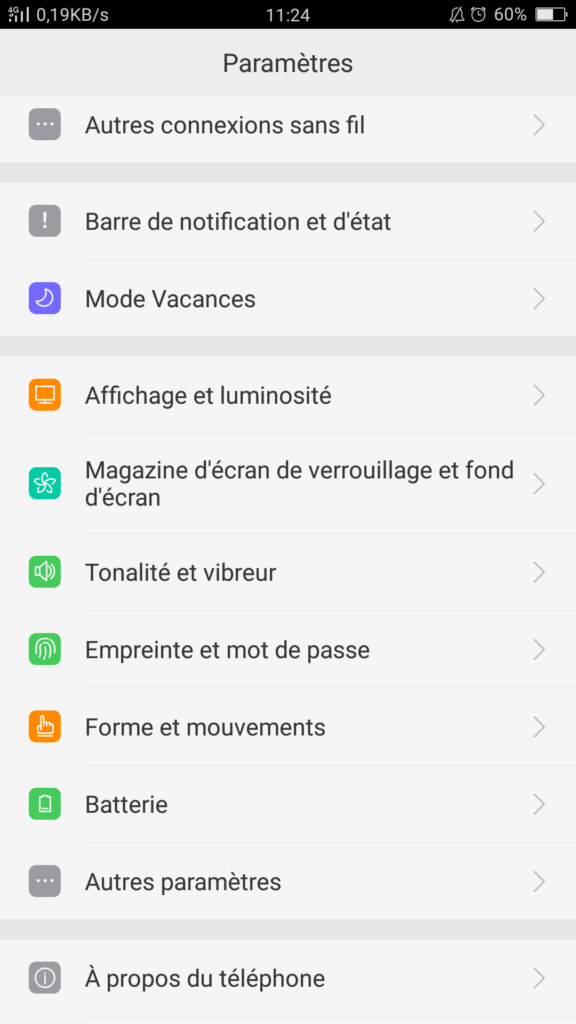
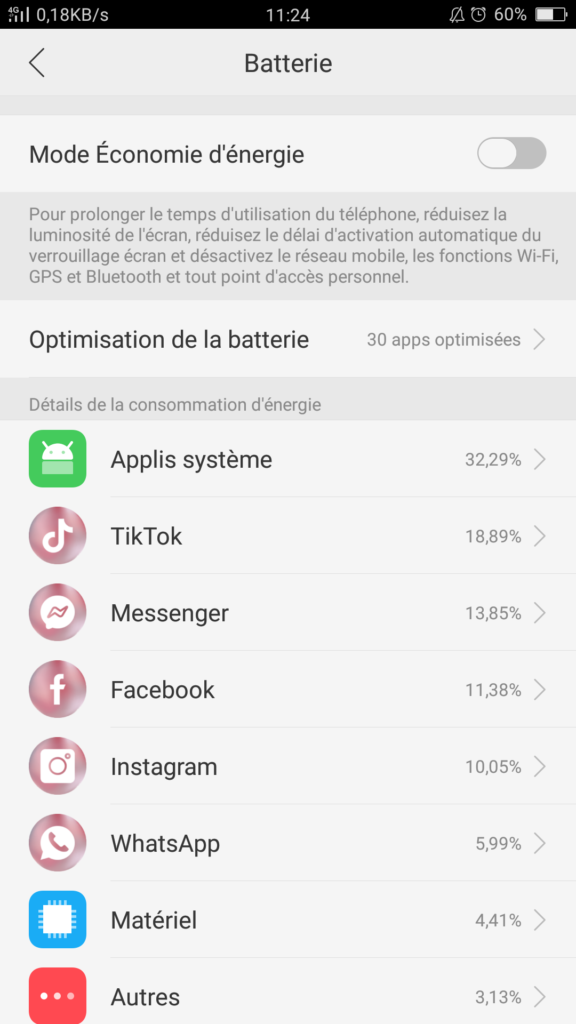
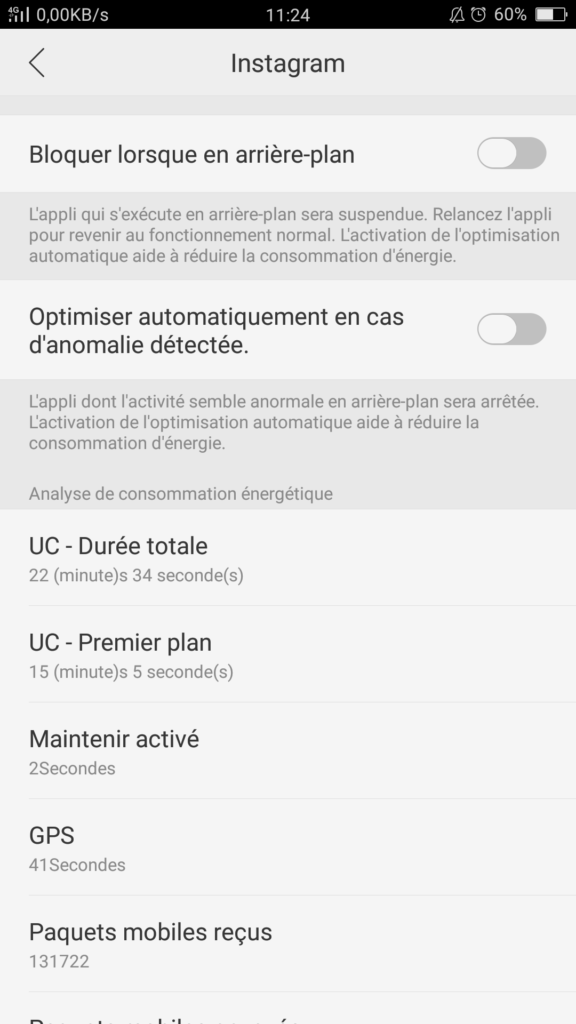
Lenovo
Les mobiles Lenovo tuent très rarement les applications en arrière-plan, mais il existe certains modèles qui le font instantanément. Voici la solution rapide pour les utilisateurs de Lenovo :
Changement 1 :
1. Accédez aux paramètres du téléphone.
2. Sélectionnez Applications.
3. Choisissez l’app désirée dans la liste.
4. Appuyez sur Batterie.
5. Remplacez «Non optimisé» par Toutes les applications.
6. Sélectionnez à nouveau l’app souhaitée
7. Cliquez sur Ne pas optimiser et appuyer sur Enregistrer/Terminé.
Changement 2 :
1. Ouvrez l’application désirée.
2. Appuyez sur le bouton Applications récentes pour voir la liste des applications réduites.
3. Cliquez sur le bouton Verrouiller en haut de l’aperçu de l’application.
Nokia
Peu d’appareils Nokia sont livrés avec une application Power Saver préinstallée, qui est responsable de la suppression des applications exécutées en arrière-plan.
Malheureusement, il n’existe qu’une solution temporaire pour résoudre ce problème :
1. Ouvrez les paramètres du téléphone.
2. Sélectionnez Applications.
3. Cliquez sur Toutes les applications.
4. Appuyez sur les trois points verticaux ou l’icône d’engrenage dans le coin supérieur droit et sélectionnez Afficher le système.
5. Défilez vers le bas pour appuyer sur Économie d’énergie et la forcer à
s’arrêter.
6. Si le bouton Désinstaller est disponible, vous pouvez désinstaller
l’application Économie d’énergie pour résoudre le problème de façon permanente. Malheureusement, l’option de désinstallation n’est activée que sur quelques ensembles d’appareils Nokia.
Note : L’application « Power Saver » peut se redémarrer à tout moment et vous devrez peut-être forcer son arrêt chaque fois que vous remarquerez que les applications que vous utilisez commencent à mal se comporter.
Xiaomi
Changement 1 :
1. Ouvrez l’application de sécurité.
2. Appuyez sur Autorisations. (Si vous ne trouvez pas l’option Autorisations sur l’écran d’accueil de l’application Sécurité, elle se trouvera dans «Gérer les applications» sur quelques modèles)
3. Sélectionnez Démarrage automatique.
4. Activez maintenant le démarrage automatique pour l’application de votre choix.
Changement 2 :
1. Ouvrez l’application de sécurité.
2. Appuyez sur Batterie.
3. Sélectionnez Économiseur de batterie d’application.
4. Choisissez sur l’application de votre choix.
5. Réglez-la sur Aucune restriction.
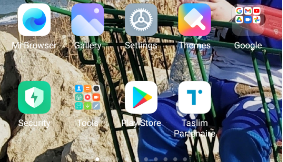
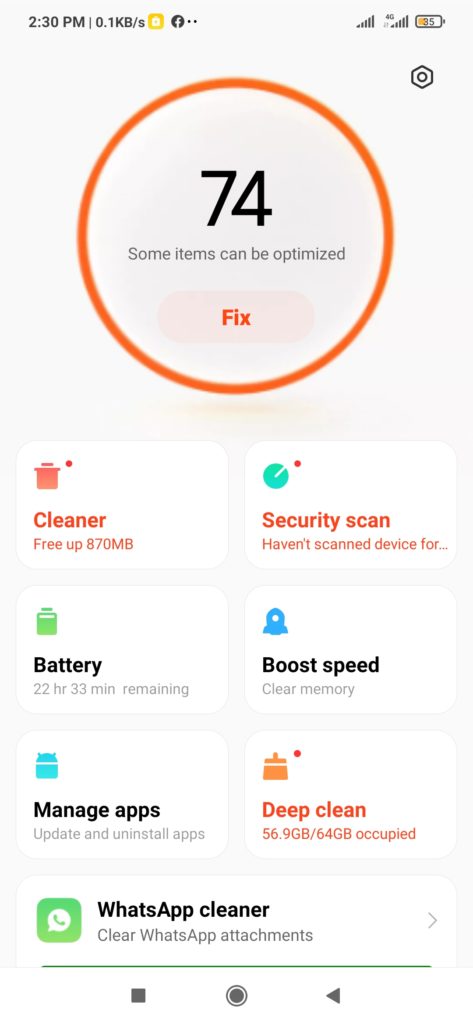
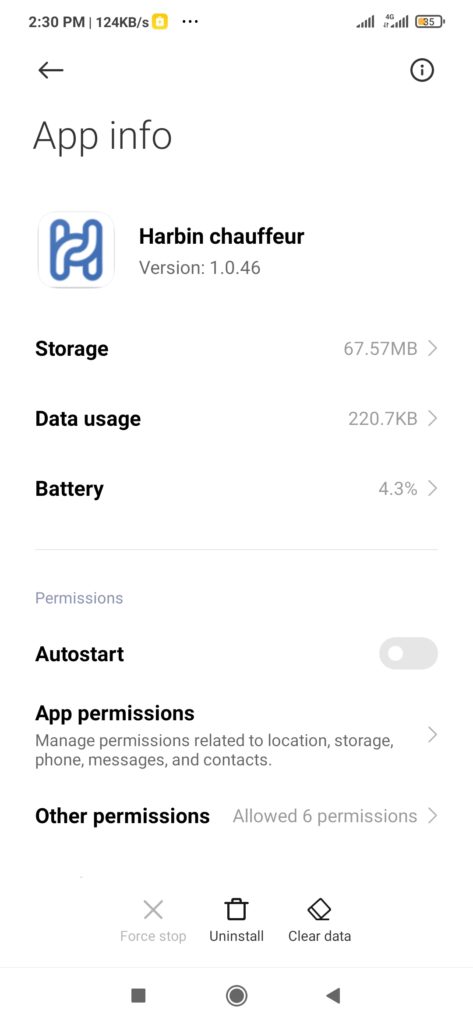
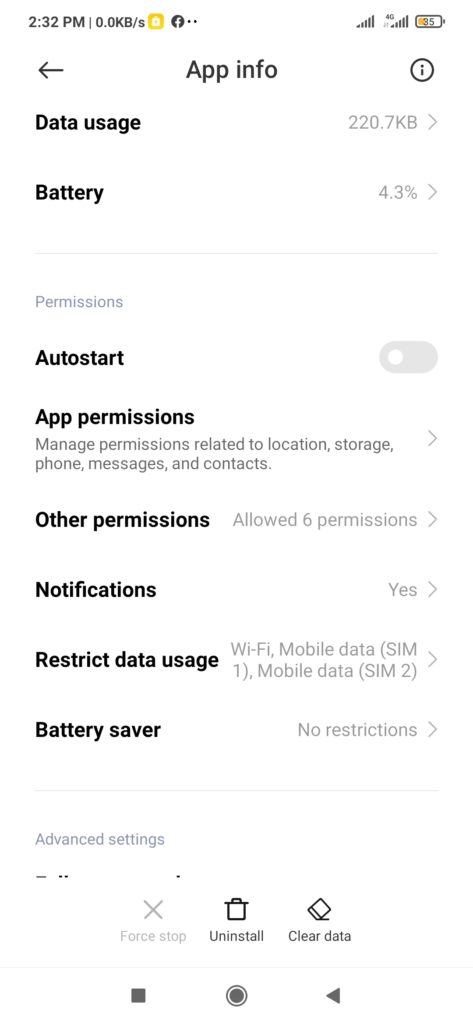
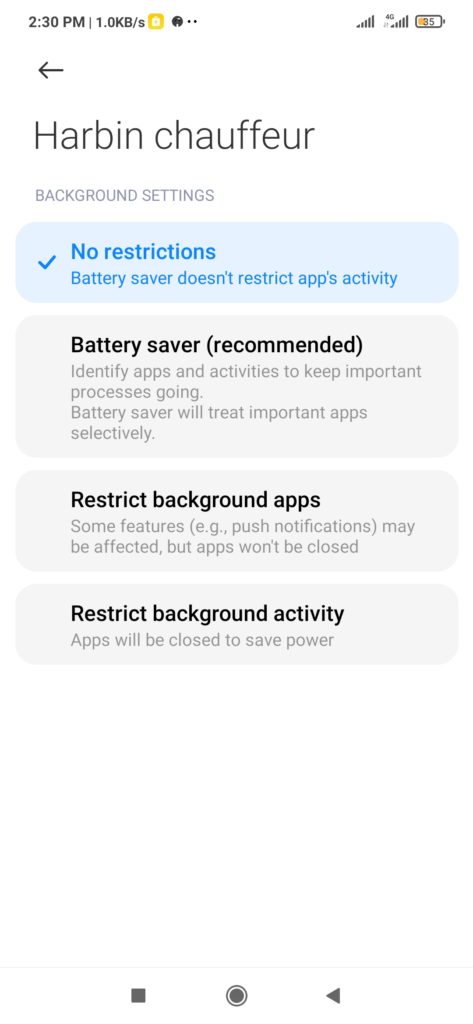
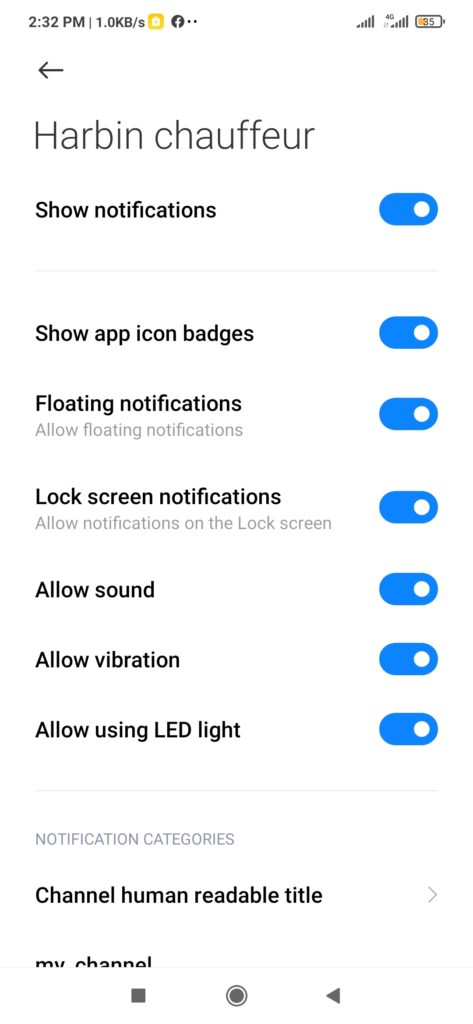
Autres appareils Android
Vous devez d’abord vous assurer que vous n’utilisez pas d’applications d’accélération ou de nettoyage de RAM. Si vous utilisez des applis similaires qui prétendent améliorer la vitesse de votre appareil, désinstallez-les immédiatement.
Elles ne fonctionneront pas comme promis et ralentiront même parfois votre téléphone.
Ensuite, suivez les instructions suivantes afin d’empêcher les applications qui vous intéressent de se fermer lorsqu’elles sont en arrière-plan.
1. Ouvrez les paramètres de votre appareil.
2. Cliquez sur Applications.
3. Sélectionnez l’application de votre choix
4. Cliquez sur Paramètres avancés.
5. Cliquez sur Batterie, vous aurez ensuite deux choses à faire
Cliquez sur Restrictions d’arrière-plan et le désactiver.
Cliquez sur Optimisation de batterie et sélectionnez ensuite «Ne pas optimiser».